Русские прошивки MIUI для POCO
В таблицах представлены все вышедшие телефоны Xiaomi, Mi, Redmi и POCO, включая старые модели. Цель страницы — показать последние русские версии MIUI для всех существующих смартфонов Сяоми.
| Модель | MIUI | Андроид | Дата выхода |
|---|---|---|---|
| POCO M4 Pro 5G | 13.0.1.0.SGBRUXM | 12 | 15.07.2022 |
| POCO X4 Pro 5G | 13.0.3.0.RKCRUXM | 11 | 07.07.2022 |
| POCO F4 GT | 13.0.4.0.SLJRUXM | 12 | 04.07.2022 |
| POCO M3 Pro | 13.0.1.0.SKSRUXM | 12 | 01.07.2022 |
| POCO F4 | 13.0.6.0.SLMRUXM | 12 | 29.06.2022 |
| POCO X3 NFC | 12.5.7.0.RJGRUXM | 11 | 27.06.2022 |
| POCO F3 | 13.0.2.0.SKHRUXM | 12 | 09.06.2022 |
| POCO M3 | 12.5.6.0.RJFRUXM | 11 | 30.05.2022 |
| POCO X3 Pro | 13.0.2.0.SJURUXM | 12 | 23.05.2022 |
| POCO M4 Pro 4G | 13.0.4.0.RKERUXM | 11 | 16.05.2022 |
| POCO F2 Pro | 13.0.1.0.SJKRUXM | 12 | 07.05.2022 |
| POCO F1 | 12.0.3.0.QEJRUXM | 10 | 29.01.2021 |
Скачать последние стабильные версии MIUI от разработчиков Xiaomi для остальных регионов:
Глобальная Китай Индия Индонезия Европа Тайвань Турция Япония
Модели смартфонов Xiaomi с заблокированным загрузчиком
Загрузчик, или bootloader, выполняет функции, аналогичные БИОСу операционной системы компьютера. В случае повреждения системных файлов бутлоадер дает возможность активации режима восстановления и сброса аппарата к заводским настройкам.
Прошивка Xiaomi с заблокированным загрузчиком требуется не только в случае, если владелец смартфона утратил над ним контроль. Эта операция весьма востребована среди покупателей, приобретающих модели, выпущенные в массовое производство в последние два года.
Дело в том, что компания-производитель ввела практику выпуска новейших моделей с блокировкой загрузчика. Это делается, чтобы пользователи не смогли поставить на гаджет прошивки сторонних производителей. Вот почему для установки кастома бутлоадер требуется предварительно разблокировать.

У некоторых моделей (например, Mi Note и ее вариация Pro) блокировка происходит при установке глобальной версии прошивки. Новейшие модели (такие, как Redmi со всеми вариациями, Mi5, Mi Max) выпускаются в продажу уже заблокированными.
Отдельный вопрос – ситуация потери контроля над устройством. В старых моделях была возможность создать новую учетную запись в случае потери пароля. Теперь компания, последовав примеру лидера рынка Apple, приняла более строгие меры для защиты конфиденциальной информации пользователя.
Как можно выяснить, заблокирован ли бутлоадер аппарата? Надо его выключить, затем одновременно нажать клавиши включения и прибавления громкости. Это переводит смартфон в режим восстановления. О блокировке загрузчика сигнализирует черный экран со схематичным изображением телефона, соединенного с USB-кабелем.
Неофициальные прошивки
Для телефонов данного бренда разработано множество неофициальных прошивок, устраняющих те или иные недостатки и расширяющих функционал.
Существует даже несколько версий, которые пользуются у русскоязычных пользователей гораздо большей популярностью, чем официальные.
Но при скачивании таких операционных систем есть ряд рисков:
- Они могут устанавливаться некорректно;
- Возможен отказ от гарантийного обслуживания при возникновении неполадок;
- Зачастую на них не выпускаются обновления и не устанавливаются никакие дополнительные компоненты;
- Может не работать Гугл Плей и другие официальные приложения от Google.
Хотя есть у данного подхода и позитивные стороны. Такие прошивки в большей степени ориентированы именно на российского пользователя. И зачастую устраняют больше проблем и багов.

<Рис. 10 Настройки>
Создание бэкапа
Вы должны понимать, что после запуска процесса установки новой системы, назад хода не будет. Переустановка связана с полным затиранием всех системных файлов, хранящий информацию о самом устройстве. Это, например, сведения об IMEI и nvram, согласно которым телефон идентифицируется и имеет возможность работать в мобильной сети.
Для избежание этой и других опасностей, а также создания резервной копии на случай возврата в предыдущее состояние, следует озаботиться о бэкапе. Возможно, не понравится новая прошивка для вашего Xiaomi, не говоря уже о самом неприятном, что может произойти, например, когда процесс останавливается, скажем, на 99% и далее не идет.
Действуем:
Потратить придется не так уж много времени, но оно того стоит.
Инструкция по прошивке через Fastboot
Важно! Для прошивки данным методом, обязательное наличие разблокированного загрузчика. Алгоритм действий:
Алгоритм действий:
- Скачайте и распакуйте архив с Fastboot.
- Скачайте необходимую вам прошивку для Fastboot.
- Распакуйте прошивку и поместите содержимое в папку с утилитой Fastboot.
- Выключите питание смартфона, а после переведите устройство в режим Fastboot. Зажмите и удерживайте кнопку «Включения» и «Уменьшения громкости».
- Подключите аппарат к компьютеру, перейдите к «диспетчеру устройств» на ПК и удостоверьтесь, что аппарат определился правильно.
- В папке с Fastboot запустите автоматический скрипт прошивки – «flash_all.bat».
- Ждите до окончания прошивки.
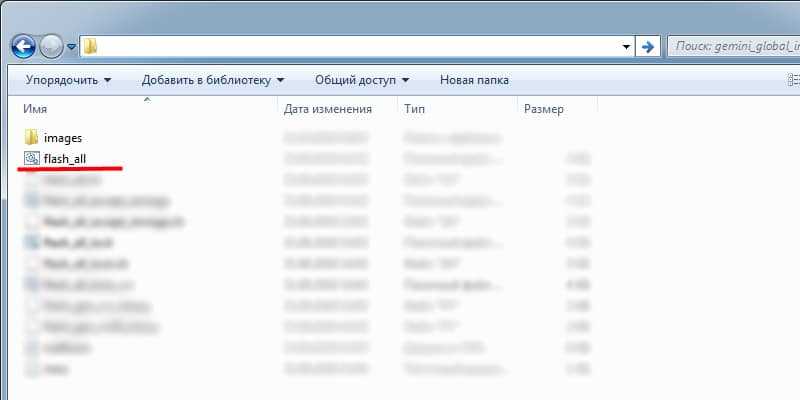
Что такое полная прошивка
Полная прошивка Xiaomi — это полноценная переустановка MIUI с сохранением всех пользовательских файлов и данных. Размер файлов в несколько раз превышает размер обычного обновления ОТА.
Устанавливая ОТА при помощи большой кнопки «Обновить», система накатывает новые функции и исправления на установленную версию MIUI в телефоне. В результате могут возникнуть различные баги, так как «заплатка» иногда устанавливается криво. В этом случае смартфон может зависнуть на заставке.
Если использовать пункт «Скачать полную прошивку», то заново будет установлена вся MIUI, но при этом файлы пользователя будут сохранены. То есть, владелец смартфона получит совершенно новую чистую версию операционной системы.
В результате установки чистой MIUI количество багов будет минимальным, и телефон Xiaomi может работать стабильнее. Поэтому стоит использовать именно эту функцию, а не накатывать обновления OTA.
Не забывайте делать резервную копию всех своих данных перед переустановкой системы. В процессе обновления всегда есть шанс возникновения неожиданных проблем.
Аналогично многие пользователи настольных компьютеров предпочитают переустанавливать систему и получать чистую Windows или macOS, а не просто ставить глобальные обновления.
Возможные проблемы
Если никаких изменений на экране в течение длительного времени не наблюдается, попробуйте вынуть аккумулятор на 20-25 минут, затем вставить ее обратно и снова запустить смартфон. Если это не помогло, оставьте его включенным на длительное время, чтобы у него полностью разрядился аккумулятор (не стоит забывать о телефоне в таком виде совсем надолго, не более чем на 4-8 часов (зависит от емкости аккумулятора и его старости), чтобы избежать серьезных проблем с батареей). После того как телефон выключится, подключите его к зарядке и снова включите.
Если вышеописанные действия не помогают, попробуйте установить другую прошивку, или переустановите ранее выбранную.
Если в процессе установки операционной системы возникнет уведомление о том, что не хватает памяти для выполнения данной операции, попробуйте повторить инструкцию на Windows x64. Если смена разрядности ОС не помогает, придется воспользоваться еще одной очень популярной программой для установки – Flashtools.
Влияет ли блокировка загрузчика на работу смартфона?
Нет, на повседневную работу вашего телефона блокировка загрузчика никак не влияет. Она изменяет только некоторые нюансы в прошивке MIUI, что указано в лицензионном соглашении к программе MiFlash Unlock. Блокировка загрузчика – это возврат того «блока», о котором было сказано в начале статьи. После этой процедуры пользователь не сможет поставить русифицированную прошивку или кастомную среду восстановления. Доступ к системным файлам для вас будет закрыт, но зато растет большой шанс не потерять свои данные при каких-либо действиях на систему, потому что их просто не будет. Стоит отметить, что если вы нашли какой-то метод неофициальной разблокировки загрузчика, то после смены прошивки вы можете получить так называемый бут-луп, а загрузчик будет обратно заблокирован, так как это не правильный подход к процедуре. Система просто определит, как именно был разблокирован bootloader и перестанет запускаться – вот тогда вас проблемы и настигнут.
Достоинства смартфона Xiaomi Redmi 3S
Xiaomi Redmi 3S – смартфон, который подойдет каждому ценителю высокопроизводительных Android-устройств. На его базе установлен 8-ядерный 64-битный Snapdragon 430, позволяющий обрабатывать сложные задачи в сжатый период. При этом, в зависимости от версии смартфона, на борту может быть установлено 2 или 3 Гб ОЗУ, что позволяет оперировать большим количеством задач без подвисаний.
Что касается графического ускорителя, то в его роли выступает чип Adreno 505, который отлично зарекомендовал себя в работе с игровыми приложениями.
Дополняют все вышеизложенные характеристики 5-дюймовый IPS-дисплей с разрешением 1280×720, аккумулятор на 4 100 мАч, встроенная память (16-32 Гб), а также две камеры – 13 (основная) и 5 (фронтальная) мегапикселей. Именно такое устройство в свое распоряжение может получить пользователь примерно за 125 долларов.
Прошивка с помощью MiFlash
MiFlash – утилита, которая позволяет перепрошить любой смартфон компании Xiaomi. С ее помощью прошивка Android 6 на Xiaomi Redmi 3 реализуется за несколько минут. Достаточно выполнить несколько операций по подготовке к установке:
После этих простых действий можно приступать к процедуре прошивки.
Пошаговая инструкция по прошивке Xiaomi Redmi 3S
Если ваш смартфон и компьютер готовы к прошивке, переходите к выполнению следующего алгоритма:
- Запустите утилиту MiFlash обязательно от имени администратора.
- Укажите программе директорию, в которой расположился скачанный архив RedMi3S MiFlash PatchLockedBL (не забудьте отметить галочкой Clean All).
- Переведите смартфон в режим Recovery, зажав кнопки «Громкость вверх» + «Включение». Как только появится логотип Mi, отпустите кнопки.
- В отобразившемся меню перейдите в раздел Download. В этот момент должен погаснуть экран, и вам понадобится присоединить гаджет к компьютеру.
- Вернитесь к программе MiFlash и нажмите кнопку Refresh. Как только программа найдет ваш смартфон, подсветится кнопка Flash. Нажмите на нее и дождитесь окончания запущенного процесса. Затем отключите телефон от компьютера.
- Переведите смартфон в режим Fastboot с помощью зажатых кнопок «Громкость вниз» + «Включение» и снова подключите его к ПК.
- Распакуйте ранее скачанную папку RedMi3S Fastboot UnlockPatchedBL specTWRP в отдельную директорию и запустите инструмент DoitBat. После этого смартфон перезагрузится и долго будет включаться. Дождитесь окончания процесса.
- После включения смартфона верните его в режим Fastboot и снова запустите DoitBa. Должно запуститься TWRP Recovery, которому нужно разрешить вносить изменения.
- Подключите смартфон к компьютеру в качестве USB-накопителя и залейте на него скачанный архив прошивки.
- Зайдите в Recovery и проделайте wipe со всеми установками, кроме OTG и SD Card.
- После сброса настроек перейдите в раздел Install и найдите на устройстве скачанную вами прошивку. Запустите ее.
- По окончании инсталляции перейдите в главное меню, выберите пункт Advanced – Disable DM-Verify и нажмите на Reboot System Now.
Вышеописанные шаги помогут вам быстро перепрошить любой девайс компании Xiaomi. При использовании данного способа вам не понадобиться снимать блок с загрузчика.
Ошибки в момент прошивки
При установке Android 6 для Xiaomi Redmi 3 Pro не исключено появление различных ошибок. Например, ваша система Windows может не найти драйверы к устройству. Для решения этой проблемы придется вручную залить и установить актуальное программное обеспечение.
Также ошибки могут возникать во время установки прошивки. Чтобы их исключить, убедитесь в целостности архива с прошивкой, а также USB-кабеля. Лучше всего использовать официальные версии прошивки и фирменные кабеля. Возникновение других проблем предполагает индивидуальные решения.
Если Xiaomi не заходит в рекавери
Основная причина того, почему Xiaomi не заходит в систему — конфликт кода и прошивки. Такое часто случается, если пользователь неправильно прошил recovery или версии просто конфликтуют между собой. Как вариант, можно попробовать прошить другое рекавери — более старую или, наоборот, новую версию.
Если же Xiaomi не заходит в стоковое рекавери, попробуйте все способы: предпочтителен режим ADB, так как, например, на Xiaomi Mi A1 и Mi A2 комбинация клавиш отличается — там питание и кнопку повышения громкости нужно зажать два раза.
Также бывают случаи, когда кнопки просто не срабатывают или мешает чехол — снимите его и попробуйте запустить рекавери еще раз.
Если ничего не помогает, рекомендуется отнести телефон в сервисный центр, где вам точно расскажут, в чем проблема.
Как прошить Xiaomi Redmi 3 при помощи MiFlash
Инсталляция драйверов и MiFlash
- Скачайте программу MiFlash с официального сайта.
- Запустите скачанный файл и выберите установку по удобному пути.
- Проверьте синхронизацию мобильного устройства с персональным компьютером.
Для этого вам потребуется:
- Включить на смартфоне режим отладки.
- Перейти в настройки, где найдёте пункт “О телефоне”. Там вы сможете найти отображение версии MIUI. Например, miui 9, или miui 10.
- Нажать пять раз на версию, это приведёт к разблокировке меню разработчиков.
- Перейти в него и поставить галочку на “Отладка по USB”.
- Теперь вам осталось подключить смартфон через USB-кабель и запустить диспетчер устройств на компьютере.
Драйвера должны установиться автоматически, а в диспетчере можно увидеть, какая версия ОС установлена на данный момент.
Выбор подходящей версии
Для Redmi 3 официальная прошивка расположена на сайте XIAOMI в разделе загрузок. Именно там вы сможете скачать ее Fastboot версию, которая содержит файловый образы специально для записи программой MiFlash.
Этот способ также называется прошивкой через Fastboot. Перейдите в раздел загрузок и перед вами появится список, в котором чередуются китайские и глобальные прошивки. В нашем случае потребуется глобальная версия.
Прошивки также делятся на стабильные и версии для разработчиков. Неопытным пользователям рекомендуются стабильные версии. После того как вы её скачали, вам потребуется выполнить распаковку при помощи архиватора в корень диска C.
Способы перевода смартфона в Download режим
Переходим к самому важному шагу, а именно загрузке режима, в котором будет происходить процесс установки прошивки
- Выключить устройство, сделав это через стандартное меню, и подождать полминуты для полного отключения системы.
- Зажать комбинацию клавиши выключения и повышения уровня громкости. Если всё сделано правильно, перед вами должно появиться меню, где потребуется выбрать Download (edl режим). Еще можно попробовать удерживать комбинацию кнопки выключения и сразу двух кнопок громкости до второй вибрации.
- Если по какой-то причине предыдущие методы не сработали, попробуйте отключить телефон, зажать кнопку “Выключения” и обе клавиши громкости одновременно.
- Подключите аппарат к компьютеру.
- Как только смартфон опознается, вы можете отпустить клавиши. Ваше устройство готово, теперь необходимо запустить программу MiFlash и выбрать путь, где у вас расположена прошивка.
- Вам останется лишь нажать кнопку Flash.
После года использования Padavan
Очень нравится Padavan и Xiaomi 3g router. Работает крайне стабильно. Не испытываю никаких проблем. Забыл что у меня есть router.
Захожу на веб-интерфейс только для добавления статического адреса на новое устройство умного дома. Иногда перезагружаю по старой памяти (скупая мужская слеза скатилась по щеке).
Сейчас подключено 20 устройств по wifi, по ethernet подключен комп и одноплатный компьютер (сервер Raspberry Pi). Что нужно сделать чтобы загрузить его на полную ума не приложу.
При подключении диска можно качать торренты прямо из веб-интерфеса и сделать локальную файлопомойку. Видимо только так можно его полностью реализовать.
Ресурсов крайне много, но за эти смешные деньги! Вполне уверен что версия Xiaomi router 3 на Padavan будет работать не менее стабильно.
Автор прошивки — Andy Padavan
Установка прошивки, если загрузчик заблокирован
На таких устройствах доступно только обновление и перепрошивка той же версией.
Переход на локализованную сборку невозможен. Прошивать смартфон можно с помощью утилит XiaomTool и MiPCSuite.
Прошивка через XiaomTool
Необходимые файлы:
- XMT.
- Драйвер ADB.
- Прошивка Global Stable V10.2.3.0.NCFMIXM осуществляется по следующей .
Компьютер должен быть подключен к Интернету, а телефон заряжен на 60%. Рекомендуется сделать копию личных данных.
На Xiaomi устанавливается следующим образом:
- Отключить принудительное выполнение подписи драйверов в Windows 7-10.
- Установить XMT.
- Установить драйвер: запустить установочный файл, подключить телефон к ПК или ноутбуку, нажать «Refresh» в окне инсталятора. Из списка выбрать Redmi Note 4x и нажать «Install».
- Включить функцию «Отладка по USB». Она находится в подразделе»Для разработчиков» раздела «О телефоне». Если строки «Для разработчиков нет», то нужно 5-8 раз коснуться надписи «Версия MIUI».
- Запустить XMT.
- и согласиться с сообщением на экране смартфона.
- Выбрать подключенное устройство.
- Согласиться с предупреждением об удалении личной информации при установке на Redmi Note 4x прошивки.
- Утилита проверит состояние загрузчика, запустив телефон в режиме fastboot, а затем в recovery.
- В рекавери выбрать строку «».
- Когда красный диод рядом с динамиком начнет мигать, зажать кнопку питания до перезагрузки.
- Подождать окончания поиска доступных прошивок.
- Выбрать в результатах строку «Show advance option» и нажать «Select».
- В новом окне щелкнуть по строке «Official MIUI Rom» и указать путь к загруженной ранее прошивке.
- Смартфон автоматические перезапустится в режиме рекавери. В нем нужно выбрать пункт «Connect with Mi Assistant».
- Согласиться с выбором прошивки нажатием кнопки «Confirm».
- Подождать завершения процесса.
После него смартфон еще раз перезагрузится. Первый запуск занимает 10-15 минут.
Прошивка через MiPCSuite
Требуемые файлы:
Прошивка Редми Ноут 4х выполняется по следующему алгоритму:
- Установить утилиту и запустить.
- Включить смартфон в режиме рекавери: удерживать нажатыми кнопки питания и прибавления громкости до вибрации.
- Подключить его к компьютеру или ноутбуку.
- В диалоговом окне утилиты щелкнуть по первой кнопке и указать файл прошивкой.
- Подождать положительного сообщения, подтвердить установку, нажав на первую кнопку в новом окне.
- Дождаться завершения процесса.
Предпочтительнее пользоваться вторым способом прошивки, так как не требуется установка драйверов и число действий меньше.
Как установить TWRP и пользовательскую прошивку
Последовательность действий:
Скачайте и перенесите в память телефона желаемый образ пользовательской прошивки.
Установите драйвера.
Скачайте TWRP recovery. Распакуйте архив в папку с коротким именем, например Android, в корень локального диска.
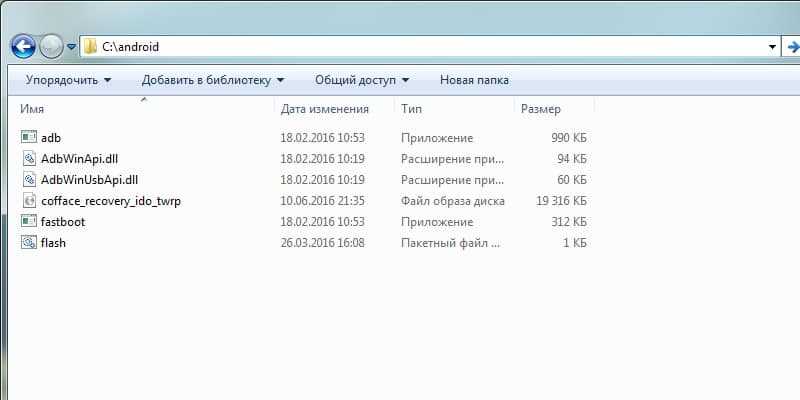
Откройте созданную папку. Вызовите контекстное меню с удержанием кнопки Shift на клавиатуре. В меню выберите – Открыть окно команд.
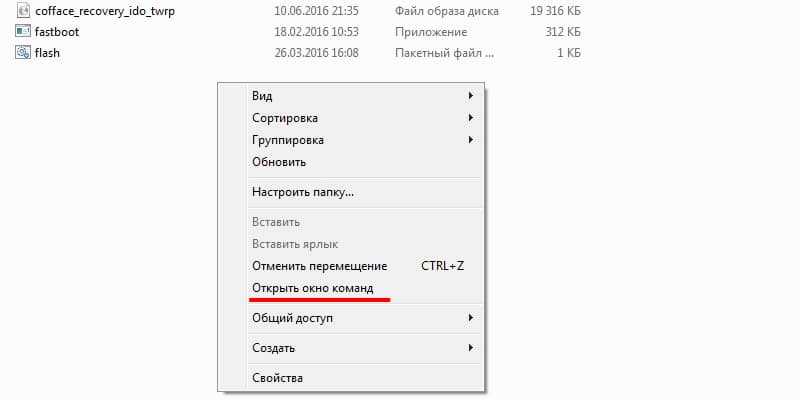
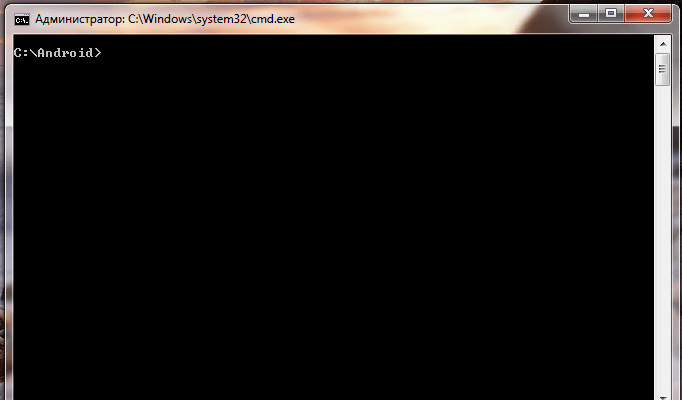
Переведите телефон в режим Fastboot, сочетанием кнопки «Включения» и «Уменьшения громкости». Держите кнопки, пока не сработает вибрация.
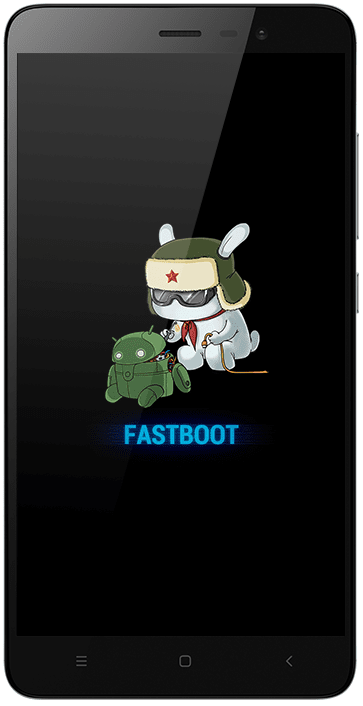
В консоли введите команду без кавычек – «fastboot devices». Если компьютер правильно определил смартфон, появится ID номер телефона напротив надписи fastboot. Следом введите команду «fastboot oem device-info», для проверки статуса бута.
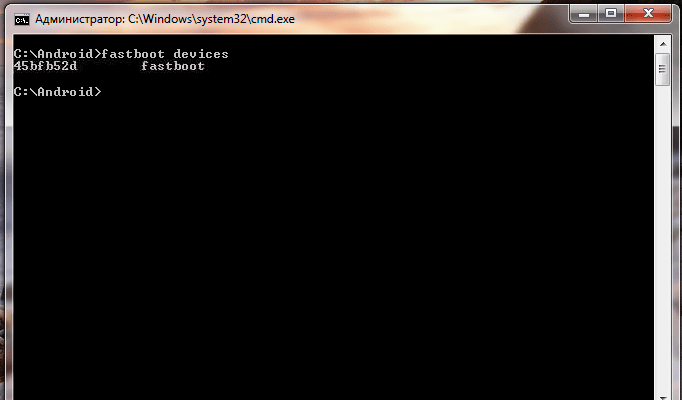
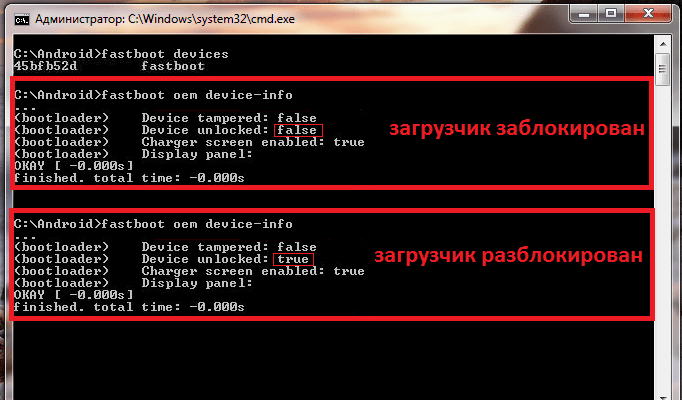
В случае подтверждения разблокированного бута, введите команду «flash.bat». Процесс установки займет 3-4 секунды, а смартфон сразу же загрузит TWRP.
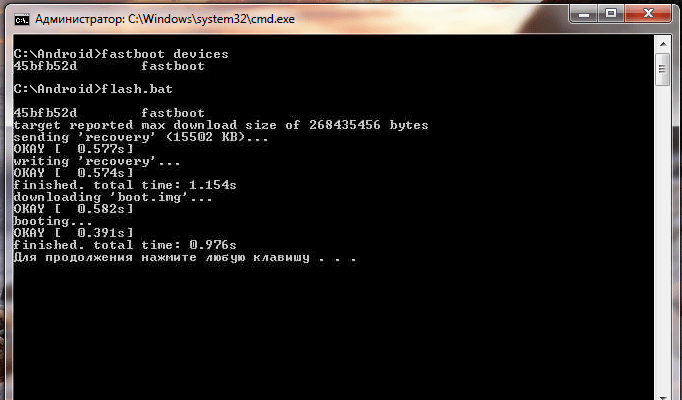
Для смены языка TWRP, выполните действия, что показаны на картинке.
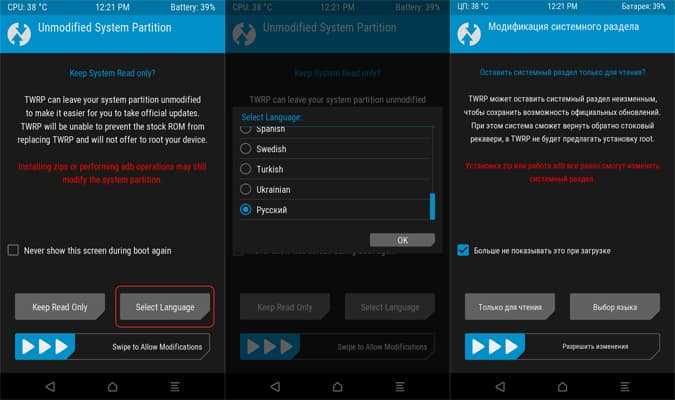
Сделайте резервную копию раздела aboot и EFS. Храните одну копию в телефоне, вторую на домашнем компьютере.
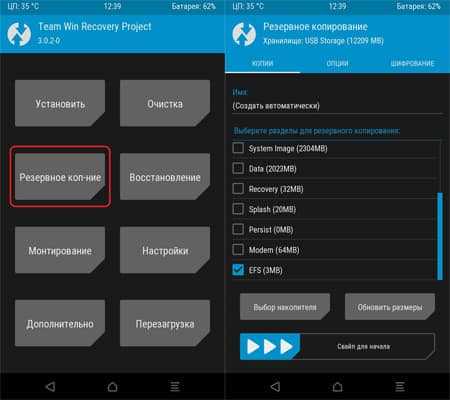
Установка кастомной прошивки
Перед установкой новой модифицированной прошивки в TWRP, требуется очистить все данные, за исключением внутренней памяти и карты MicroSD.
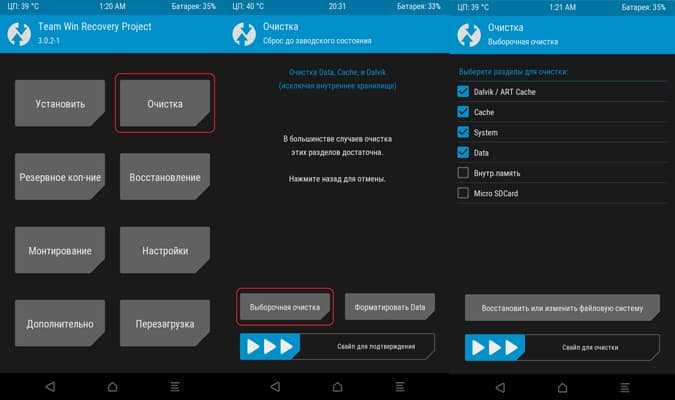
После очистки, выполните перезагрузку. В главном меню кнопка «Перезагрузка», затем кнопка «Рекавери».
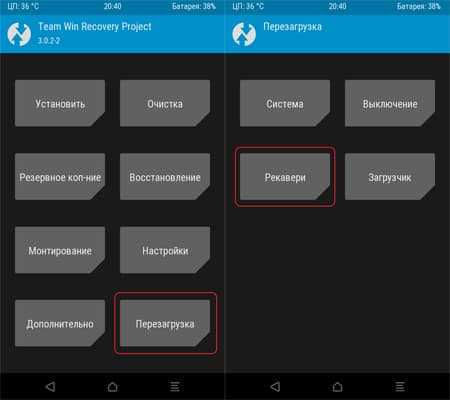
Если после перезагрузки появится запрос на установку SuperSu, откажитесь.
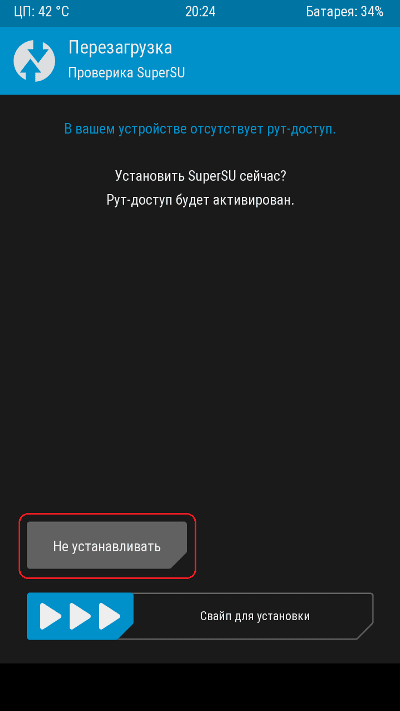
В главном меню TWRP, нажмите на кнопку «Установить», а после укажите путь к загруженной ранее прошивке.

Важно!
Последние модифицированные прошивки закрывают загрузчик. Для предотвращения блокировки, после установки прошивки, восстановите резервную копию раздела aboot и EFS
Важно!
Для входа в TWRP, зажмите комбинацию кнопок «Увеличения громкости» и «Питания». После появления логотипа «MI», кнопку питания следует отпустить и удерживать только кнопку громкости, до входа в меню
Из предложенных вариантов выберите «recovery».
При всех своих преимуществах в плане качества применяемых аппаратных компонентов и сборки, а также инноваций в программном решении MIUI, смартфоны, выпускаемые компанией Xiaomi, могут потребовать от своего пользователя прошивки или восстановления. Официальным и, пожалуй, самым простым способом прошивки аппаратов Xiaomi является использование фирменной программы производителя – MiFlash.
Даже совершенно новый смартфон Xiaomi может не удовлетворять своего владельца ввиду неподходящей версии прошивки MIUI, установленной производителем или продавцом. В таком случае необходимо сменить программное обеспечение, прибегнув к использованию MiFlash – это в действительности самый правильный и безопасный способ
Важно лишь четко следовать инструкциям, внимательно отнестись к подготовительным процедурам и самому процессу
В нижеописанных примерах используется одна из самых популярных моделей Xiaomi – смартфон Redmi 3 c НЕразблокированным загрузчиком. Стоит отметить, что процедура установки официальной прошивки через MiFlash в целом одинакова для всех устройств марки, которые построены на базе процессоров Qualcomm (практически все современные модели, за редким исключением). Поэтому нижеизложенное может применяться при установке программного обеспечения на широкий перечень моделей Xiaomi.

Второй способ: Через меню (MIUI)
Если предыдущий способ кажется вам слишком сложным, есть еще один. В данном случае вход в систему происходит прямо из MIUI.
Этот способ подействует только в том случае, если Ваш Xiaomi включается и нормально функционирует.
- Включите телефон.
- Зайдите в Настройки.
- Найдите в них пункт «О телефоне», нажмите на него.
- Выберите строчку «Обновление системы».
- В правом верхнем углу вы увидите три вертикальные точки, нажмите на них.
- В выпадающем меню выберите «Перезагрузить в режим recovery».
- Подтвердите свои намерения, нажав на кнопку «Перезагрузить».
- Готово, спустя несколько секунд на Xiaomi запустится стоковое рекавери.
Как пользоваться программой
При первом запуске Mi Flash Pro может предложить обновиться до последней версии. Рекомендуется сделать это, так как в новые версии работают лучше. Русской версии, к сожалению, нет.
Для получения доступа к полному функционалу программы потребуется авторизоваться в ней с помощью данных от Ми-аккаунта. Если его нет, то создать его в ней же.
Окно Mi Flash Pro разбито на 5 вкладок: Home, Recovery, SP Flash, Mi Flash, Manage Devices, Rom packages и History.
В первой вкладе отображается техническая информация о подключенном устройстве: модель, кодовое имя, процессор и самое важное – рекомендуемый способ установки прошивки (строка Recommended): fastboot, recovery или EDL. Ниже перечислены советы как включить телефон перед прошивкой через рекавери, фастбут или SP FlashTool
Во вкладках Recovery, SP Flash, Mi Flash непосредственно устанавливаются прошивки. Manage Devices – менеджер устройств Windows. Удобная вещь для проверки того, определяется ли телефон компьютером или нет.
Возникшие трудности от кастомной прошивки и решение
Стабильная работа кастомной прошивки принесла облегчение, но ненадолго. Дело в том, что количество подключаемых устройств стало расти с расширением количества гаджетов и умного дома Xiaomi.
Уже при шести подключенных wifi устройствах (и комп по ethernet) чудо разработка начала терять пакеты. При чем пакеты не доходили до беспроводных устройств Sonoff, при минимальном прохождении трафика через сеть. Сеть была не загружена.
Я начал искать косяк в сценариях и работе сервака, так прошли вечера еще одной недели. Проблемы в поочередной нестабильной работе разных устройств натолкнули на мысль о возможных проблемах с этим зеленым чудовищем.
Нагуглив самый лучший по характеристикам заплатил 3200 деревянных за Xiaomi mi wifi router 3g, у которого на борту 2 ядерный проц на 4 потока частотой 880Mhz и 256 мб DDR3 ОЗУ.
Дополнительно к роутеру для его лучшего охлаждения заказал вот такие резиновые ножки для увеличения протока воздуха снизу и наклеил их на дно корпуса.
Способ 3: TWRP-recovery
Довольно нераспространенный способ установки операционки на смартфоны Xiaomi, но вполне действующий. Чтобы его осуществить выполните следующее:
- Скачайте на компьютер TWRP рекавери для Redmi 3. Полученный файл необходимо переименовать в recovery.img.
- Нужно загрузить подходящую вам прошивку, заточенную под рекавери, и перекинуть ее в память телефона.
- Здесь так же, как и в Способе 1 через MiFlash нужен драйвер ADB. После установки требуется переместить в его папку переименованный файл рекавери.
- Далее кликните по ярлыку ADB правой кнопкой мыши с зажатым Shift и откройте окно командной строки.
- Переведите смартфон в режим кастомного рекавери, зажав на выключенном телефоне кнопку «включения» и «громкости +». Откроется меню, где необходимо выбрать иконку «Fastboot».
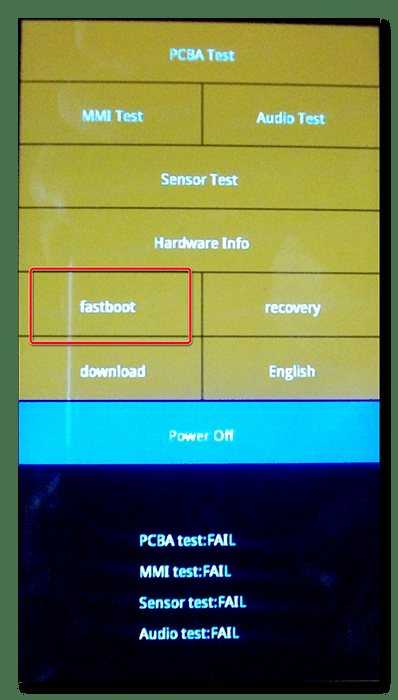
Подсоедините девайс к компьютеру через USB-кабель и введите в ранее открытую командную строку fastboot flash recovery recovery.img, чтобы завершить прошивку TWRP.
Теперь требуется снова обратиться к командной строке и ввести fastboot boot recovery.img, после чего Redmi 3 самостоятельно перейдет в режим кастомного рекавери.
Для осуществления дальнейших манипуляций нужно либо знать китайский, либо изменить язык на английский.
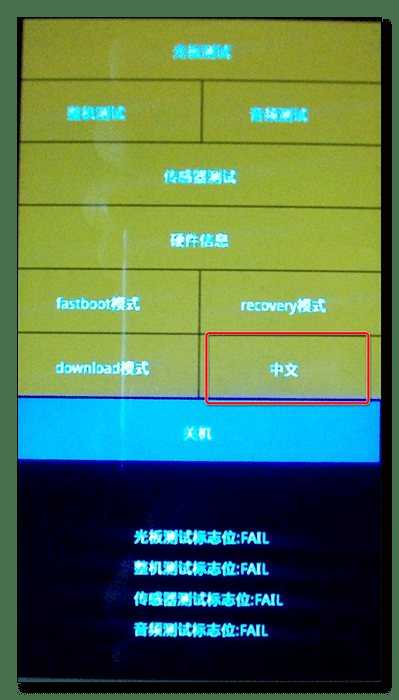
Нажимайте поочередно следующие команды: Wipe Cache > Dalvik Cache > System > Data. В конце данного пути выберите файл с прошивкой и дождитесь окончания процесса.
Достоинства смартфона Xiaomi Redmi 3S
Xiaomi Redmi 3S – смартфон, который подойдет каждому ценителю высокопроизводительных Android-устройств. На его базе установлен 8-ядерный 64-битный Snapdragon 430, позволяющий обрабатывать сложные задачи в сжатый период. При этом, в зависимости от версии смартфона, на борту может быть установлено 2 или 3 Гб ОЗУ, что позволяет оперировать большим количеством задач без подвисаний.
Что касается графического ускорителя, то в его роли выступает чип Adreno 505, который отлично зарекомендовал себя в работе с игровыми приложениями.
Дополняют все вышеизложенные характеристики 5-дюймовый IPS-дисплей с разрешением 1280×720, аккумулятор на 4 100 мАч, встроенная память (16-32 Гб), а также две камеры – 13 (основная) и 5 (фронтальная) мегапикселей. Именно такое устройство в свое распоряжение может получить пользователь примерно за 125 долларов.
Что делать когда не работает камера на Андроид смартфоне
Можно попробовать самостоятельно устранить такого рода неисправность. В первую очередь нужно перезагрузить устройство, затем проверить работу камеры. Далее, следует проверить заряд аккумуляторной батареи, поскольку на некоторых аппаратах порог ресурса меньше 30% может способствовать появлению ошибки такого рода. Следующий шаг – создание резервной копии информации и очистка кеш-памяти. Такие манипуляции помогают, когда отображается черный экран при запуске камеры или при ее зависании. Если выполненные манипуляции ни к чему не привели, лучше обратиться к специалистам в сервис-центр.
С вопросом «Почему не работает камера на Андроиде?» может столкнуться любой пользователь. Не стоит сразу впадать в панику и поспешно бежать в ближайший сервисный центр. Возможно, это небольшой аппаратный сбой, который можно вполне спокойно решить самому
Поэтому важно знать возможные причины таких неполадок, а также способы их устранения
Причины и способы устранения проблемы с неработающей камерой на Андроид-планшете
Стоит ли покупать Xiaomi в Китае?
Не смотря на внешне объемные инструкции, процесс прошивки китайского Xiaomi занимает (после разблокировки загрузчика) не больше получаса. И ещё час приготовления.
К сожалению, macOS требует повышенного внимания в процессе прошивки, поэтому не рекомендуется для русификации аппаратов.
Другое дело, что покупка CN-версии смартфона чаще всего не имеет смысла: Global-варианты появляются спустя месяц после CN. Смартфоны Xiaomi, не предназначенные для международного рынка, практически всегда имеют международную модификацию под другим названием.
Смартфоны для Индии, Сингапура, Тайваня и Малайзии поставляются с прошивками Global и не требуют сложных манипуляций по прошивке.
И прошивать ничего не потребуется.
iPhones.ru
Не все «сяоми» одинаково полезны.
Рассказать
Как ещё обновить Android на смартфоне
Не все официально продающиеся в России смартфоны поддерживают обновление по воздуху. В таких случаях загрузка и установка новой прошивки могут осуществляться другими способами, которые также подойдут тем, кто просто не может ждать прихода OTA-апдейта.
Meizu
gearopen.com
Meizu позволяет самостоятельно скачать самую свежую ОС для выбранного смартфона прямо с официального сайта компании. Загрузить нужные файлы можно сразу на смартфон через мобильный браузер или же с помощью ПК и последующего копирования файла прошивки. В любом случае архив с обновлением нужно будет переместить в корневую папку памяти устройства.
Загруженный архив можно будет открыть через встроенный проводник. Система сама предложит использовать эти файлы для обновления устройства. Meizu обычно рекомендует устанавливать апдейты с полной очисткой памяти.
Asus
При ручном обновлении смартфонов Asus вам точно так же придётся скачать файл прошивки и загрузить его в корневой каталог памяти смартфона. Сама прошивка загружается со специального раздела сайта компании, где в строке поиска нужно указать точную модель гаджета.
Samsung
9to5google.com
Смартфоны Samsung легко обновляются и по воздуху, но, если есть такая необходимость, можно это сделать и через фирменную программу Smart Switch для ПК. При подключении смартфона к компьютеру она позволит проверить наличие самой свежей прошивки для вашей модели и загрузить её. Для обновления просто следуйте инструкциям на экране.
Xiaomi
Системное обновление
Далеко не все смартфоны Xiaomi, заказанные из Китая, поддерживают автоматическое обновление. Некоторые придётся прошивать самостоятельно. Самый простой способ аналогичен описанному у Meizu и Asus. Вам также нужно будет скачать прошивку с сайта MIUI и в разделе обновления системы в опциях выбрать в качестве источника загруженный архив.
Обновление через Recovery
Также можно обновить смартфон через Recovery, предварительно скачав соответствующую этому способу прошивку в память смартфона. Архив должен называться update.zip, именно его в режиме Recovery mode нужно запустить, выбрав Install update.zip to System One. При успешном завершении потребуется только перезагрузка.
Обновление в режиме Fastboot
Третий способ прошивки смартфонов Xiaomi — через режим Fastboot. Для перехода к нему на выключенном смартфоне зажимаются кнопки питания и громкости вниз, после чего на дисплее должен появиться кролик. Этот способ потребует разблокировать загрузчик и установить на ПК специальную программу MiFlash.
Подключите смартфон к ПК через USB и войдите в MiFlash. Далее при помощи кнопки Browse нужно указать папку, где содержится разархивированный файл скачанной прошивки для режима Fastboot. Если смартфон распознан MiFlash, останется лишь нажать кнопку Flash для обновления.
Huawei
theverge.com
Большинство смартфонов Huawei без каких-либо проблем обновляются по воздуху, однако если вам «посчастливилось» стать обладателем модели с сомнительной прошивкой, придётся прибегнуть к помощи утилиты HiSuite. Она создана для создания бэкапов, управления данными на мобильном устройстве и обновления прошивок. Программа сама найдёт самую свежую версию ОС для подключённого к ПК смартфона Huawei.
Гаджеты Sony тоже могут обновляться через фирменную утилиту Xperia Companion. Она же служит для передачи данных и восстановления ПО. Достаточно лишь подключить смартфон к ПК и следовать инструкциям программы. Предварительно рекомендуется проверить наличие свежих прошивок и предстоящих обновлений по номеру IMEI на специальной странице сайта Sony.

































